Obsah:
Možnosť 1: Inštalácia úložiska ako spúšťacieho
Prvá z možných príčin chyby "No Bootable Device" v notebookoch Acer, ale aj v iných, spočíva v tom, že BIOS nevie, z ktorého zariadenia by sa mal spúšťať. Zvyčajne na to vplývajú také faktory: neuvážené kroky používateľa, samostatné obnovenie BIOSu, jednorazový jeho výpadok, vybitá batéria na základnej doske.
Vzhľadom na vyššie uvedené, nižšie uvedený návod vám môže pomôcť buď úplne, alebo do nasledujúceho reštartu notebooku. Preto, ak opravy stačili len na jedno úspešné zapnutie laptopu, určite sa obráťte na Možnosť 4 a Možnosť 7 tohto článku, kde sa hovorí, čo robiť, ak sa nastavenia v BIOSe neukladajú.
Takže najprv je potrebné otvoriť nastavenia BIOSu. Môžete to urobiť pomocou nášho samostatného sprievodcu.
Podrobnosti: Vstupujeme do BIOSu na notebooku Acer
- Prejdite na kartu "Boot", kde v sekcii "Boot Priority Order" je potrebné nastaviť váš pevný disk na prvé miesto. Teraz tam možno stojí nejaké iné zariadenie, napríklad mechanika alebo externé úložisko (HDD, flash disk). Mimochodom, pri použití externého zariadenia na ukladanie dát, ktoré notebook z nejakého dôvodu omylom považoval za spúšťacie, zvyčajne stačí ho odpojiť.Avšak ak je to potrebné na trvalejšej báze, zmeňte nastavenia zavádzania v BIOS-e.
- V Acer zvyčajne vždy existujú dodatky, ktoré umožňujú pochopiť, čo presne je na ktorom mieste — to pomáha vytvoriť správny prioritu, ak sa nevyznáte v názvoch komponentov. Tak, pevný disk s operačným systémom by mal byť označený ako "HDD" / "Notebook Hard Drive", a na veľmi starých notebookoch — "IDE0". Inštrukcia v pravej časti okna hovorí, ako zameniť zavádzacie zariadenia: najčastejšie je potrebné vybrať požadované pomocou šípok hore a dole na klávesnici, stlačiť F6 niekoľkokrát na zachytenie riadku a presunúť ho nahor o určité množstvo bodov.
- Keď bude všetko pripravené, stlačte klávesu F10 na uloženie nastavení a opustenie BIOS-u. Po stlačení sa zobrazí oznámenie s potvrdením vašich akcií — vyberte kladnú možnosť ("Yes").
Ak pevný disk nie je viditeľný v BIOS-e, prejdite k Variant 7 tohto materiálu
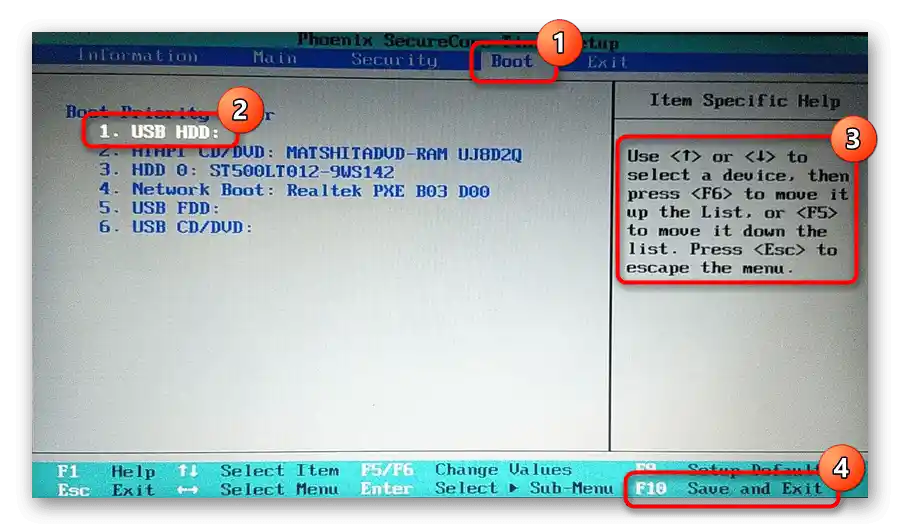
Ak bolo čo meniť, znamená to, že s väčšou pravdepodobnosťou po úprave tejto možnosti sa zavedenie operačného systému uskutoční. Keď je na prvom mieste už potrebný pevný disk, neponáhľajte sa opustiť BIOS — tam je ešte niekoľko možností, ktoré môžu ovplyvniť zavádzanie OS a potrebujú kontrolu.
Variant 2: Zmena režimu práce SATA
Rovnako ako predchádzajúca možnosť, aj táto môže byť zmenená presne z rovnakých dôvodov.Preto celá vyššie opísaná teória úplne zodpovedá aj tejto situácii, a zistiť, či je naozaj problém v režime práce SATA, je možné takto:
- V BIOS-e prejdite na kartu "Main" (ak táto karta vo vašej verzii BIOS nie je vôbec editovateľná a hľadaná možnosť tam nie je, hľadajte na iných kartách, zvyčajne je to "Advanced") a nájdite tam položku "SATA Mode" (na iných kartách sa môže nazývať aj "SATA Configuration" alebo maximálne príbuzne k tomuto). Vo všetkých moderných notebookoch by mala byť nainštalovaná varianta "AHCI", na pokročilých laptopoch, ktoré majú viacero úložných zariadení, môže byť použitý režim "Optane without RAID". Na veľmi starých laptopoch sa dokonca môže nachádzať pripojenie "IDE" — zistiť to určite by ste mali prostredníctvom vyhľadávania na internete informácií o vašom modeli notebooku.
Čítajte tiež: Čo je to SATA Mode v BIOS
- Ak nastavený režim nezodpovedá vášmu (ako už bolo povedané, takmer vždy je to "AHCI"), stlačte na položku klávesou Enter a nastavte ho sami. Zapamätajte si ten režim, ktorý bol pôvodne nastavený, ak si nie ste istí, čo robíte. V prípade potreby ho môže byť potrebné vrátiť na predvolené nastavenia, pretože pred nami sú ešte ďalšie možnosti na odstránenie problému, a nesprávne zvolený SATA Mode neumožní systému naštartovať, aj keď sa porucha ukáže ako opravená.
- Klávesou F10 a voľbou "Yes" v dialógovom okne uložte vykonané zmeny a vyjdite z BIOS-u.
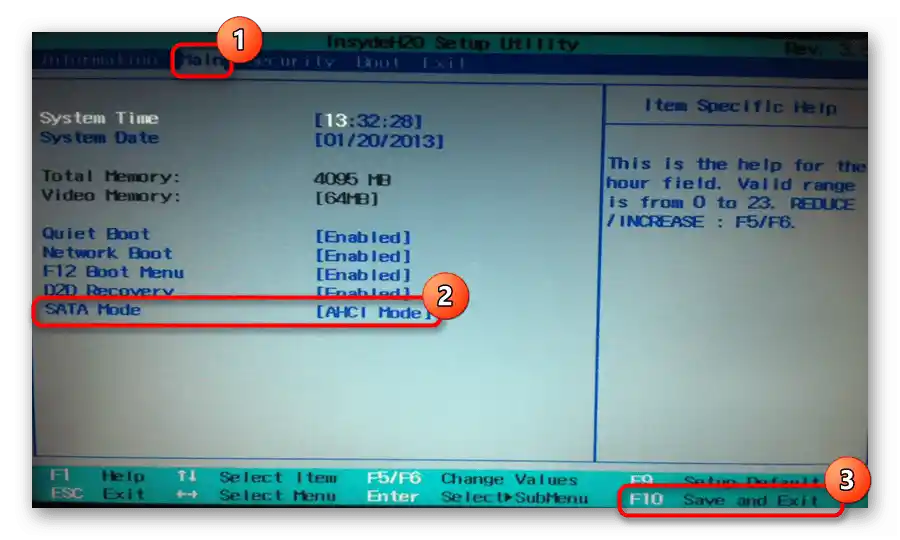
Ak to nepomohlo, skúste nastaviť iné možnosti, ktoré sú k dispozícii v BIOS-e.
Možnosť 3: Zmena hodnoty Boot Mode
Podobne ako v prvých dvoch možnostiach, aj voľba "Boot Mode" sa môže pokaziť alebo byť zmenená. Určuje režim spúšťania a jej hodnota by mala zodpovedať nainštalovanému operačnému systému a štýlu oddielov pevného disku.
- Nájdite "Boot Mode" na karte "Boot". Potrebná položka sa takto nazýva.Zvyčajne je pre staré notebooky a operačné systémy potrebný režim "Legacy", pre nové — "UEFI". Pri inštalácii starého operačného systému na relatívne nový notebook môže byť tiež potrebný režim "Legacy". Skúste zmeniť aktuálne nastavenú hodnotu na inú, a ak to nepomôže, vráťte sa a nastavte režim, ktorý bol pôvodne, alebo prejdite priamo k obnove nastavení (nasledujúcej možnosti článku).
- Uloženie zmien a odchod z BIOS-u prebieha rovnako, ako sme spomínali skôr.
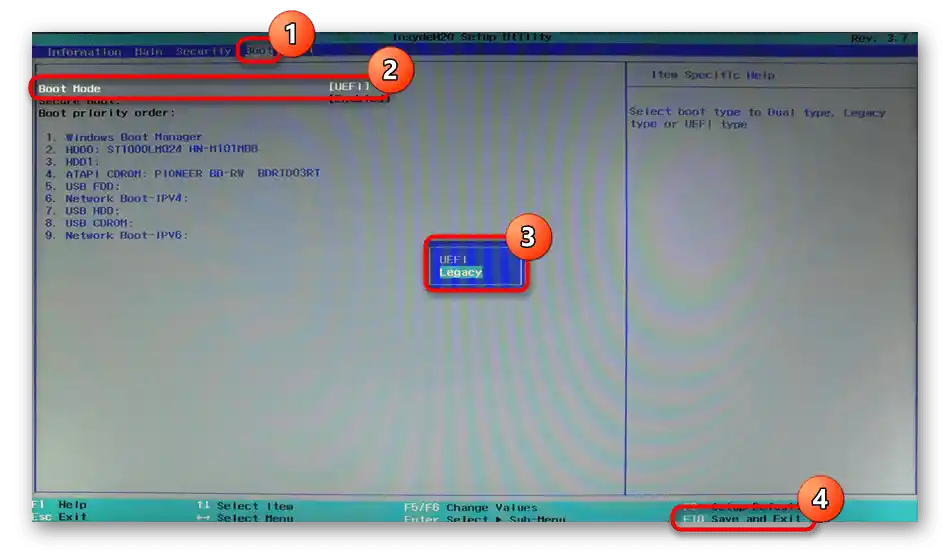
Možnosť 4: Obnovenie nastavení BIOS-u
Možno, že kvôli nejakým chybám v BIOS-e sa vaše úpravy resetujú alebo na vznik chyby "No Bootable Device" vplýva niečo iné. Pomôcť môže obnovenie jeho nastavení na pôvodné.
V BIOS-e prejdite na kartu "Exit" / "Save & Exit" a vyberte tam položku "Load Setup Defaults", pri zobrazení dialógového okna potvrďte svoje akcie tlačidlom "Yes". Teraz vyjdite z BIOS-u už známym spôsobom.
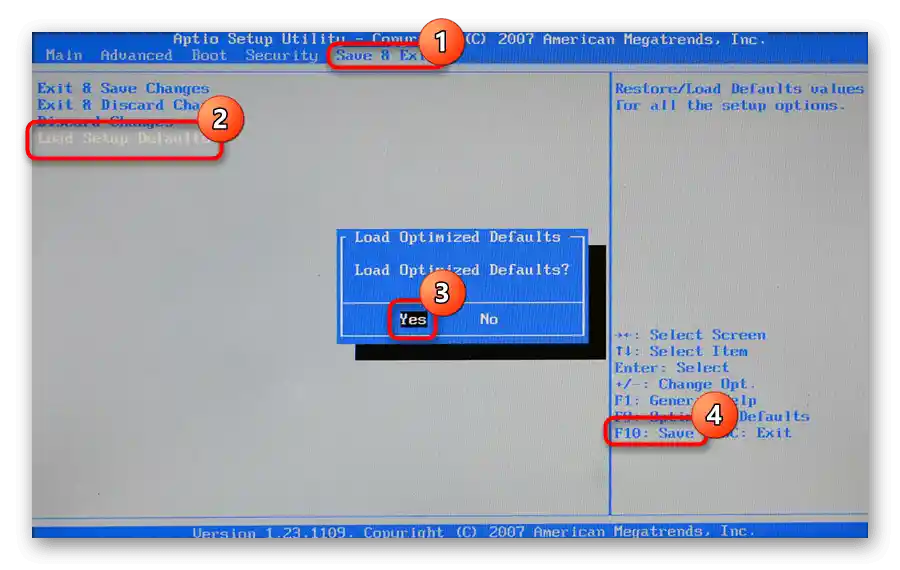
Ak sa náhodou načítanie operačného systému predsa len neuskutočnilo, vráťte sa do BIOS-u a skontrolujte tam všetky tri nastavenia, ktoré sme prebrali v Možnostiach 1-3: pevný disk by mal byť bootovateľný, režim SATA a Boot je potrebné nastaviť v súlade s vašou konfiguráciou. V drvivej väčšine prípadov to nie je potrebné robiť samostatne, pretože predvolene sa BIOS notebooku už resetuje na správne parametre.
Možnosť 5: Obnovenie zavádzača
Poškodená časť úložiska so zavádzačom operačného systému tiež niekedy vyvoláva chybu "No Bootable Device". Jeho obnova je pomerne jednoduchá a spočíva v vykonaní niekoľkých príkazov v "Príkazovom riadku", avšak kvôli nemožnosti urobiť to vo vlastnom prostredí obnovy Windows, bude potrebné použiť bootovateľnú USB kľúč s tou istou verziou a architektúrou Windows, ktorá je momentálne nainštalovaná, ale nenačítava sa. Na to niektorým používateľom bude potrebné nájsť vhodný disk alebo USB kľúč cez známych alebo pomocou iného počítača si ho vytvoriť sami.Nižšie nájdete množstvo odkazov so všetkými potrebnými informáciami o vytváraní takýchto zavádzacích zariadení, spúšťaní počítača z nich a priamo obnovení zavádzača OS — vyberte si svoju verziu Windows a kliknite na jej názov.
Podrobnosti:
Vytvorenie zavádzacej USB kľúča alebo disku s Windows 10 / Windows 7
Nastavenie BIOSu pre zavádzanie z USB kľúča alebo disku
Spôsoby obnovenia zavádzača Windows 10 / Windows 7
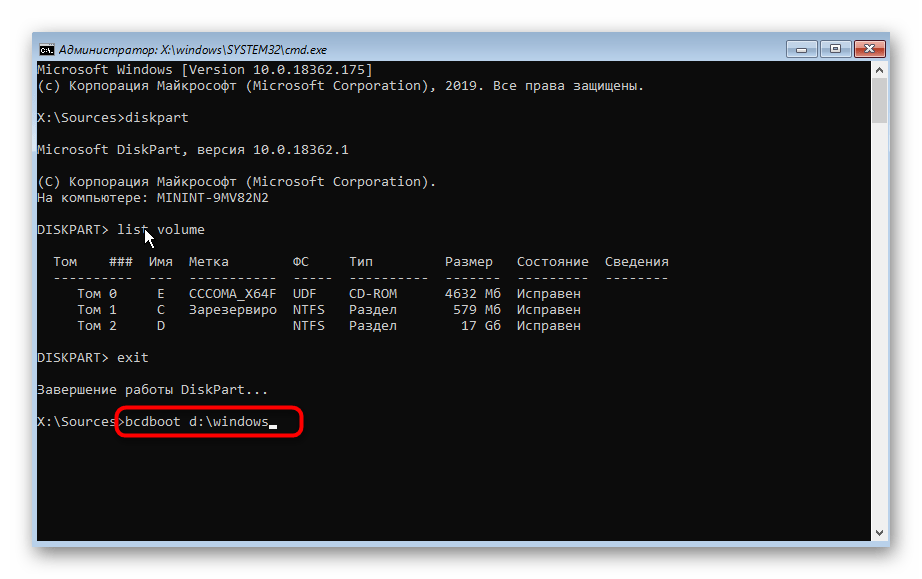
Možnosť 6: Kontrola stavu pevného disku
Majitelia notebookov s pevným diskom, na ktorom je nainštalovaný operačný systém, môžu potrebovať vykonať jeho kontrolu a obnovenie podľa potreby. Špecifiká tohto zariadenia sú také, že po dlhodobom používaní alebo iných udalostiach sa môžu objaviť takzvané "bad blocks", z ktorých nie je možné načítať informácie. Ak ich je veľa a zasahujú do dôležitých systémových a zavádzacích súborov, spustiť operačný systém sa pravdepodobne nepodarí. Tí, ktorí majú OS nainštalovaný na SSD, by tento krok mali preskočiť, pretože tento typ úložiska funguje úplne na inom princípe, ktorý vylučuje jav ako "poškodený sektor".
Rovnako ako v prípade obnovenia zavádzača, na vykonanie ďalších krokov budete potrebovať zavádzací USB kľúč. Môže byť dvoch typov: s operačným systémom a so špeciálnym softvérom. Každá z týchto možností si vyžaduje iný prístup k realizácii a nie vždy sú navzájom zameniteľné. Preto odporúčame oboznámiť sa s oboma metódami a rozhodnúť sa, čo budete používať.
Spôsob 1: Zavádzací USB kľúč s Windows
Tento spôsob je najjednoduchší na realizáciu, predpokladá prácu so známou mnohým "Príkazovou riadkou" Windows. V nej stačí zadať doslova jeden príkaz, ktorý kontroluje a opravuje chyby. Avšak metóda má nevýhody: pri absencii zavádzacieho USB kľúča bude používateľ musieť stiahnuť objemný obraz Windows na vytvorenie zavádzacieho média, a zabudovaný nástroj v operačnom systéme nepomáha vždy. Napriek tomu, ak už máte zavádzacie médium s OS alebo sa bojíte používať externé programy, nič nebráni pokusu vykonať kontrolu disku jednoduchším a pohodlnejším spôsobom.Pripomíname, že odkazy na tematické príručky na vytvorenie flash disku a jeho spustenie, ako aj ďalšie doplňujúce informácie sú v Varianta 5.
- Po spustení z flash disku a výbere jazyka uvidíte uvítacie okno, ktoré ponúka inštaláciu operačného systému. Namiesto toho stlačte kombináciu klávesov Shift + F10, ktorá otvorí "Príkazový riadok". Zadajte do neho
diskpartna spustenie rovnomennej utilitky a stlačte Enter na klávesnici. - Ďalší príkaz na zadanie je
list volume. Zobrazuje zoznam zväzkov, medzi ktorými by ste mali určiť písmeno disku, pretože prostredie obnovy priraďuje všetkým zariadeniam vlastné písmená, ktoré sa môžu líšiť od tých, ktoré ste videli v spustenej operačnej sústave. Napríklad na snímke obrazovky nižšie je vidieť, že systémovým zväzkom je C, u vás to môže byť D — orientujte sa podľa veľkosti. Pri dvoch zväzkoch rovnakej veľkosti, ako je opäť demonštrované na obrázku, je potrebné chápať, že systémový oddiel je vždy nad používateľským (bez OS), ale pod mechanikou a oddielom na obnovu. - Po zistení písmena napíšte v konzole
exit, čím ukončíte prácu utilitky diskpart.
{img id='25596' origFName='/wp-content/uploads/2019/05/Rabota-s-instrumentom-diskpart-v-Komandnoj-stroke-rezhima-vosstanovleniya-Windows-10.png' transFName='' alt=''}
- Zadajte
chkdsk X: /F /R, pričom X nahradíte vypočítaným písmenom. Parametre, ktoré nasledujú po ňom, sú zodpovedné za vyhľadávanie a opravu chýb na vybranom disku.
{img id='25597' origFName='/wp-content/uploads/2019/05/Zapusk-proverki-diska-na-oshibki-cherez-Komandnuyu-stroku-v-srede-vosstanovleniya-Windows-10.png' transFName='' alt=''}
Akonáhle bude skenovanie a oprava dokončená, môžete reštartovať počítač a nezabudnite odpojiť flash disk pred opätovným zapnutím PC, aby ste skontrolovali, či sa chyba "No Bootable Device" odstránila.
Spôsob 2: Bootovacia USB-flash s externým softvérom
Utilita chkdsk nie vždy opraví nájdené problémy alebo vôbec nezistí to, čo potrebuje opraviť. Avšak to môžu urobiť špecializované programy na obnovu pevného disku.Ak vám prvý spôsob nepomohol alebo nechcete sťahovať obraz Windows, môžete si vybrať program na prácu s HDD, ktorý má verziu pre obnovovacie prostredie (súbor ISO). Môže to byť Victoria, MHDD alebo HDAT2. Budeme používať posledný ako príklad.
Čítajte tiež: Obnovujeme pevný disk programom Victoria
- Stiahnite a vytvorte s vybranou utilitou bootovateľný USB kľúč. Keďže tento proces je všade iný a niekde (ako v prípade HDAT2) zložitý pre začiatočníkov, mali by ste nájsť návod na internete, ktorý zodpovedá úlohe vytvorenia bootovateľného USB kľúča s vybranou utilitou. Práve z tohto dôvodu budeme zvažovať už hotový balík s rôznymi utilitami — Hiren’s BootCD.
Prejsť na oficiálnu stránku Hiren’s BootCD
Môžete si vybrať akýkoľvek iný analóg, ktorý má menšiu veľkosť, napríklad Ultimate Boot CD alebo niečo podľa vášho uváženia. V takýchto balíkoch je hneď niekoľko utilít, vrátane tých, ktoré sme spomenuli, vďaka čomu si môžete vybrať akúkoľvek alebo ich dokonca použiť postupne. Po rozhodnutí o softvéri zapíšte balík na USB kľúč. Je to oveľa jednoduchšie — stačí sa riadiť návodom na odkaze nižšie.
Podrobnejšie: Návod na zápis ISO-obrázku na flash-úložisko
{img id='25598' origFName='https://soringpcrepair.com/wp-content/uploads/2020/07/skachivanie-programmy-hirens-bootcd-dlya-ustraneniya-oshibki-no-bootable-device.png' transFName='' alt=''}
- Naštartujte z USB kľúča, zmenou nastavení BIOS (podobne ako Variant 1 tohto článku, kde by ste mali dať pripojený USB kľúč na prvé miesto pred vstupom do BIOS) alebo hneď pri zapnutí notebooku stlačením F2 / F8, čím vyvoláte Boot Menu, kde môžete tiež určiť, z ktorého zariadenia budete počítač spúšťať tentoraz.
- V tejto aplikácii je povolené ovládať iba klávesnicou. Pomocou šípok vyberte a prejdite do sekcie "Dos Programs". {img id='25599' origFName='/wp-content/uploads/2019/05/Perehod-v-razdel-DOS-programmami-v-Hirens-BootCD.png' transFName='' alt=''}
- Tu potrebujete položku "Hard Disk Tools", po jej výbere sa zobrazí niekoľko upozornení. Na všetky z nich odpovedzte kladne. {img id='25600' origFName='/wp-content/uploads/2019/05/Vybor-instrumentov-dlya-raboty-s-zhestkimi-diskami-v-Hirens-BootCD.png' transFName='' alt=''}
- Teraz sa zobrazí zoznam utilít na prácu s HDD. Vyberte tú, s ktorou ste oboznámení, my sa zastavíme na prvej. {img id='25601' origFName='/wp-content/uploads/2019/05/Vybor-programmy-HDAT2-v-Hirens-BootCD.png' transFName='' alt=''}
- HDAT2 zobrazí zoznam diskov, ktoré sú dostupné na kontrolu a oživenie.Uveďte svoj, orientujúc sa na veľkosť (stĺpec "Kapacita"). {img id='25602' origFName='/wp-content/uploads/2019/05/Vybor-zhestkogo-diska-dlya-skanirovaniya-v-HDAT2.png' transFName='' alt=''}
- Vypnite zvukový signál pri zistení chýb stlačením latinskej písmena P a prepnite položku "Zvuk" do stavu "vypnuté". Opustite túto podsekciu klávesou Esc. {img id='25603' origFName='/wp-content/uploads/2019/05/Otklyuchenie-zvuka-pri-obnaruzhenii-bitogo-sektora-v-HDAT2.png' transFName='' alt=''}
- Ďalším krokom bude výber operácie, ktorú budete vykonávať s diskom. Zaujíma nás "Menu testov úrovne disku". {img id='25604' origFName='/wp-content/uploads/2019/05/Perehod-v-testy-HDAT2.png' transFName='' alt=''}
- Medzi testami prejdite na "Skontrolovať a opraviť poškodené sektory". {img id='25605' origFName='/wp-content/uploads/2019/05/Vybor-instrumenta-proverki-i-ispravleniya-bityh-sektorov-v-HDAT2.png' transFName='' alt=''}
- Začne sa skenovanie a oprava. Sledujte priebeh v centrálnej časti okna, aby ste vedeli, koľko ešte zostáva čakať. Nad ním je riadok "Chyby", ktorý zobrazuje počet zistených chýb počas kontroly. Čím väčší je objem úložiska a chýb na ňom, tým dlhší je celý proces. {img id='25606' origFName='/wp-content/uploads/2019/05/Proczess-skanirovaniya-zhestkogo-diska-v-HDAT2.png' transFName='' alt=''}
- Keď bude operácia dokončená, môžete si pozrieť, koľko bolo nájdených poškodených sektorov ("Poškodené sektory") a koľko z nich sa podarilo opraviť ("Opravené"). Pri veľkom počte poškodených sektorov možno usúdiť, že s pevným diskom sú vážne problémy a je potrebná jeho výmena. Teraz môžete počítač reštartovať a pokúsiť sa ho spustiť. {img id='25607' origFName='/wp-content/uploads/2019/05/Rezultat-proverki-zhestkogo-diska-v-HDAT2.png' transFName='' alt=''}
Čítajte tiež: Kontrola S.M.A.R.T. pevného disku
Možnosť 7: Hardvérová kontrola
Ak žiadne z uvedených odporúčaní nepomáhajú, je veľká pravdepodobnosť fyzickej poruchy úložiska alebo vybitých batérií na základnej doske. V prvom prípade nemôžete opraviť chyby disku alebo nie je viditeľný v BIOS-e, v druhom prípade sa nastavenia v BIOS-e neukladajú trvalo a resetujú sa zakaždým, keď vypnete Acer. V oboch prípadoch bude potrebné vykonať výmenu a čiastočné/úplné rozobratie laptopu.
Problém s diskom
Problémy s HDD alebo SSD môžu vzniknúť z rôznych dôvodov a vyžadujú rôzne zásahy.
- Disk bol nedostatočne pripojený, zle upevnený alebo sa posunul v dôsledku pádu notebooku alebo silného otrasu. Preto sa ani nezobrazí medzi pripojenými zariadeniami v BIOS-e.Na starých notebookoch je spodný kryt, pod ktorým sa skrývajú hlavné komponenty pre diagnostiku a jednoduchú výmenu, možné odstrániť pomerne jednoducho — stačí len odskrutkovať pár skrutiek a podložiť ho niečím tenkým. V niektorých modeloch je priestor na vybratie pevného disku dokonca samostatný, vďaka čomu je jeho kontrola ešte jednoduchšia. V nových modeloch sa kryty často nedajú odstrániť tak ľahko: ich okraje môžu byť na strane s klávesnicou a priliehať k telu oveľa tesnejšie, čo môže spôsobiť, že materiál sa ľahko poškodí a zlomi v miestach portov. Môžu existovať aj iné varianty — všetko závisí od konkrétneho modelu.
- Prirodzené opotrebenie úložiska alebo jeho porucha. V veľmi starých notebookoch môže HDD zlyhať v ktoromkoľvek momente jednoducho preto, že sa vyčerpali jeho zdroje. Alebo môže byť úložisko nefunkčné v dôsledku výrobnej chyby (viac aktuálne pre úplne nové laptopy Acer), vplyvov vonkajšieho prostredia: používateľ spadol notebook, zalial ho tekutinou, vystavil ho silným otrasom a vibráciám. Opraviť nefunkčný HDD samostatne nebude možné, na získanie informácií sa môžete obrátiť len na servisné stredisko k profesionálom, avšak to nie je lacná záležitosť. A nový notebook bude potrebné odovzdať na diagnostiku alebo výmenu v rámci záruky. S SSD môže dôjsť k poruche taktiež, ale pravdepodobne z dôvodu výrobnej chyby, náhleho zlyhania alebo opäť kvôli tekutine — vonkajšie faktory ako pády a vibrácie mu nie sú tak nebezpečné, pretože, na rozdiel od pevného disku, je SSD bežnou elektronikou.
- Iné príčiny. Do tejto kategórie patrí všetko, prečo môže byť úložisko neviditeľné. To sú nesprávne nastavenia BIOS alebo poškodenia iných komponentov. Podrobnejšie informácie na túto tému sú k dispozícii v nasledujúcich odkazoch.

Podrobnejšie:
Notebook nevidí pevný disk v BIOS
Čo robiť, ak BIOS nevidí SSD
Ak máte prístup k disku, môžete ho vybrať a pokúsiť sa pripojiť k inému počítaču — notebookový formát HDD sa pripája presne tak isto cez kábel SATA, ako jeho klasická verzia pre stolné PC. SSD 2,5 v podstate nemajú rozdiely vo svojich krytoch.
Problém s batériou základnej dosky
Vo väčšine prípadov vybíjajúca sa batéria na základnej doske to nerobí bez príznakov.Okrem toho, že neustále sledujete resetovanie nastavení BIOS, môže sa resetovať aj čas v systéme, notebook sa môže náhle reštartovať, mať problémy so zapínaním a zvuk v mikrofóne a slúchadlách môže začať praskať. Samozrejme, nie je nutné, aby sa všetky tieto príznaky objavili naraz, ale ak manuálne resetovanie BIOS nepomohlo a on naďalej resetuje svoje nastavenia, mali by ste notebook odniesť do servisu a požiadať o výmenu batérie. Ak máte možnosť rozobrať ho sami, stačí si zakúpiť bežnú guľatú batériu-"tabletku" CR2032. Princíp rozoberania je popísaný vyššie, v sekcii o probléme s diskom. Tam tiež uvidíte fotografiu s príkladom jedného z laptopov Acer, kde pri odstránení krytu môžete ľahko vymeniť batériu.
Čítajte tiež: Výmena batérie na základnej doske